 Backend-Entwicklung
Backend-Entwicklung
 PHP-Tutorial
PHP-Tutorial
 Installations- und Konfigurationsprozess für die Bereitstellung der Laravel-Entwicklungsumgebung Homestead (Windows-System)
Installations- und Konfigurationsprozess für die Bereitstellung der Laravel-Entwicklungsumgebung Homestead (Windows-System)
Installations- und Konfigurationsprozess für die Bereitstellung der Laravel-Entwicklungsumgebung Homestead (Windows-System)
Jul 13, 2018 pm 02:38 PMDieser Artikel stellt hauptsächlich den Homestead-Installations- und Konfigurationsprozess für die Bereitstellung der Laravel-Entwicklungsumgebung (Windows-System) vor. Jetzt kann ich ihn mit Ihnen teilen.
Installations- und Konfigurationsprozess für die Bereitstellung der Laravel-Entwicklungsumgebung (Windows-System)
Erste Systemanforderungen für Win7 und höher;
Überspringen Sie die Installation von Virtual-Box; .exe, Überspringen Sie die Installation von git;
Nachdem die Installation abgeschlossen ist, testen Sie, öffnen Sie gitbash
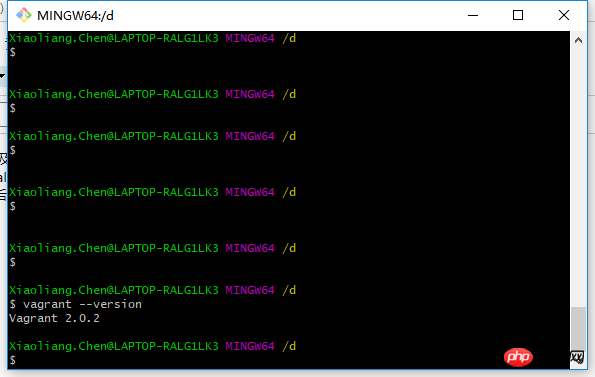
ok Als nächstes lernen wir ein wenig darüber, was Homestead ist, und eine Reihe kurzer Einführungen Nachdem wir etwas über Homestead erfahren haben, laden wir die Homestead-Box herunter. Als nächstes müssen wir mit der Installation der Homestead-Virtual-Machine-Box beginnen Es wird empfohlen, zum Herunterladen dieser Box den Thunder-Offline-Download oder andere Offline-Download-Methoden zu verwenden.
Die heruntergeladene Datei ist lt-homestead-3-0-0-2017082400.zip. Nach erfolgreicher Dekomprimierung können Sie das Verzeichnis lt-homestead-3-0-0-2017082400 sehen Das Verzeichnis enthält zwei Dateien:
· homestead-virtualbox-3.0.0.box (die durch das Tutorial angepasste Homestead-Box)
· metadata.json (die Importkonfigurationsdatei der Box)
 Dann installieren Sie es unten
Dann installieren Sie es unten
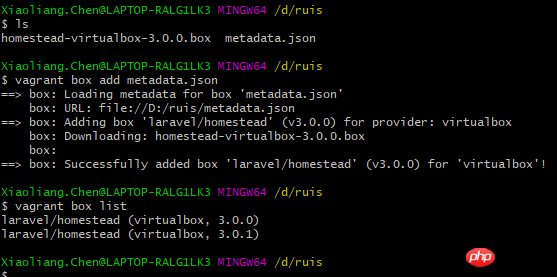 Natürlich wurde diese Virtualbox 3.0.0 gerade installiert das andere;
Natürlich wurde diese Virtualbox 3.0.0 gerade installiert das andere;
Dann laden Sie das Homestead-Verwaltungsskript herunter,
cd ~ git clone https://git.coding.net/summerblue/homestead.git Homestead;
Wenn Sie es herunterladen, finden Sie ein Homestead-Verzeichnis, und es gibt auch ein Homestead-Verzeichnis darin Sehen Sie sich die Details an
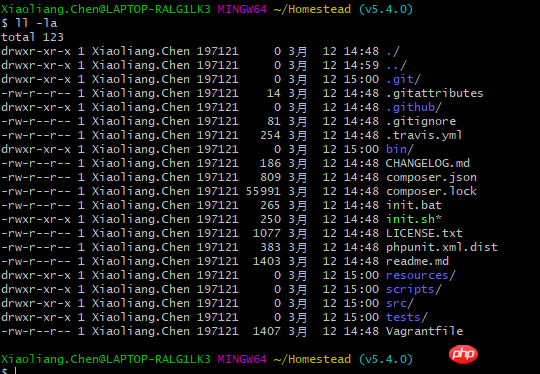 Führen Sie dann
Führen Sie dann
bash init.sh
ll -la

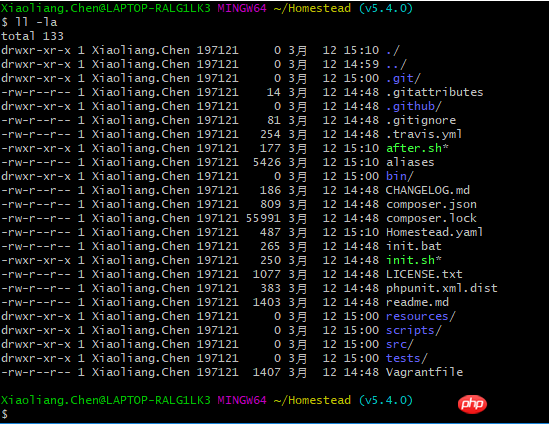 aus, um zu vergleichen (Anzeigen). das Originaldokument) und Sie werden feststellen, dass es drei weitere After.sh Homestead.yaml-Aliase gibt
aus, um zu vergleichen (Anzeigen). das Originaldokument) und Sie werden feststellen, dass es drei weitere After.sh Homestead.yaml-Aliase gibt
Originaldokument:
Achten Sie nicht auf diesen Unsinn, denn Sie werden sich nicht daran erinnern, nachdem Sie es gelesen haben, Sie werden es verwenden, wenn die Zeit gekommen ist. Sie müssen immer noch zurückkommen und die Informationen nachschlagen.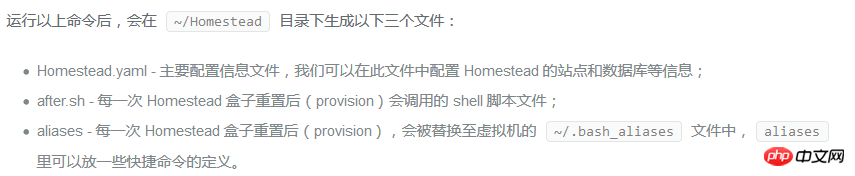 Als nächstes konfigurieren Sie Homestead.yaml
Als nächstes konfigurieren Sie Homestead.yaml
und vi Homestead .yaml direkt. Ich fand es nützlich, Yo West
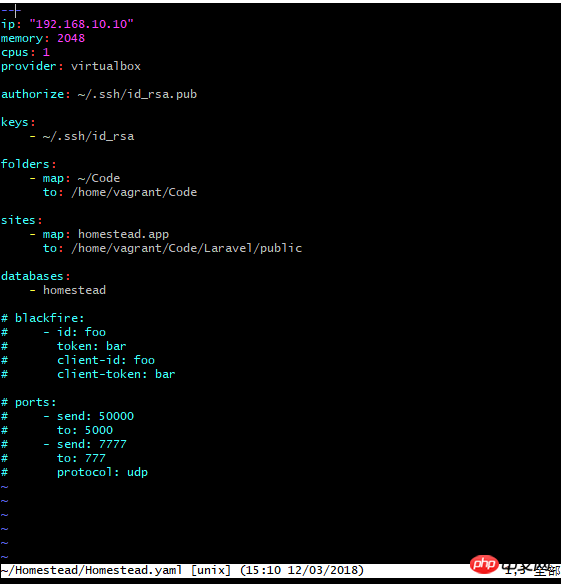 Dies sind im Grunde die Standardeinstellungen, füllen Sie die öffentliche Schlüsseldatei aus Adresse auf dem Host, im Grunde ist der Standardwert in Ordnung. damit die virtuelle Maschine das SSH-Passwort auf dem Host teilen kann, sodass die virtuelle Maschine die gleiche Identitätsauthentifizierung wie der Host hat
Dies sind im Grunde die Standardeinstellungen, füllen Sie die öffentliche Schlüsseldatei aus Adresse auf dem Host, im Grunde ist der Standardwert in Ordnung. damit die virtuelle Maschine das SSH-Passwort auf dem Host teilen kann, sodass die virtuelle Maschine die gleiche Identitätsauthentifizierung wie der Host hat
Fügen Sie hier direkt die oben genannte Autorisierung zu den Schlüsseln hinzu
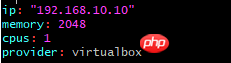
Originaltext:
Als nächstes den SSH-Schlüssel generieren;
Zuerst prüfen, ob der SSH-Schlüssel generiert wurde
Schau mal, oh, es gibt id_rsa und id_rsa.pub, perfekt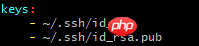
 entspricht dem Ordner auf dem lokalen Computer , und das Format E:/Homestead/Code
entspricht dem Ordner auf dem lokalen Computer , und das Format E:/Homestead/Code
entspricht dem Ordner auf Homestead ;
统一配置为 map:~/Code
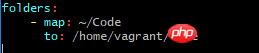
to:/home/vagrant/Code
为了配合这个~/Code, 我们就mkdir ~/Code; 这个Code就将会是我们放置所有laravel项目的文件目录;
站点配置:
允许你在主机里,通过域名来访问虚拟机里的laravel应用.
原文:


修改windows的host文件
vi c:windows/system32/drivers/etc/hosts
最后面加一行 192.168.10.10 homestead.test
至此, 站点就配置好了, 后面创建了laravel项目后, 就可以通过浏览器访问homestead.test站点;
数据库配置:
用默认的就可以
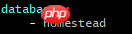
自定义变量:
如果需要自定义一些在虚拟机上用的自定义变量, 可以在variables定义
在配置中未见, 也没啥用, 所以用原文档截图
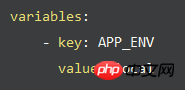
完事儿了以后, 配置大概就这么搞定了, 后面就可以vagrant up了
原文:
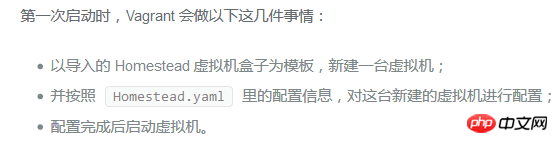
启动成功, 这边gitbash会显示
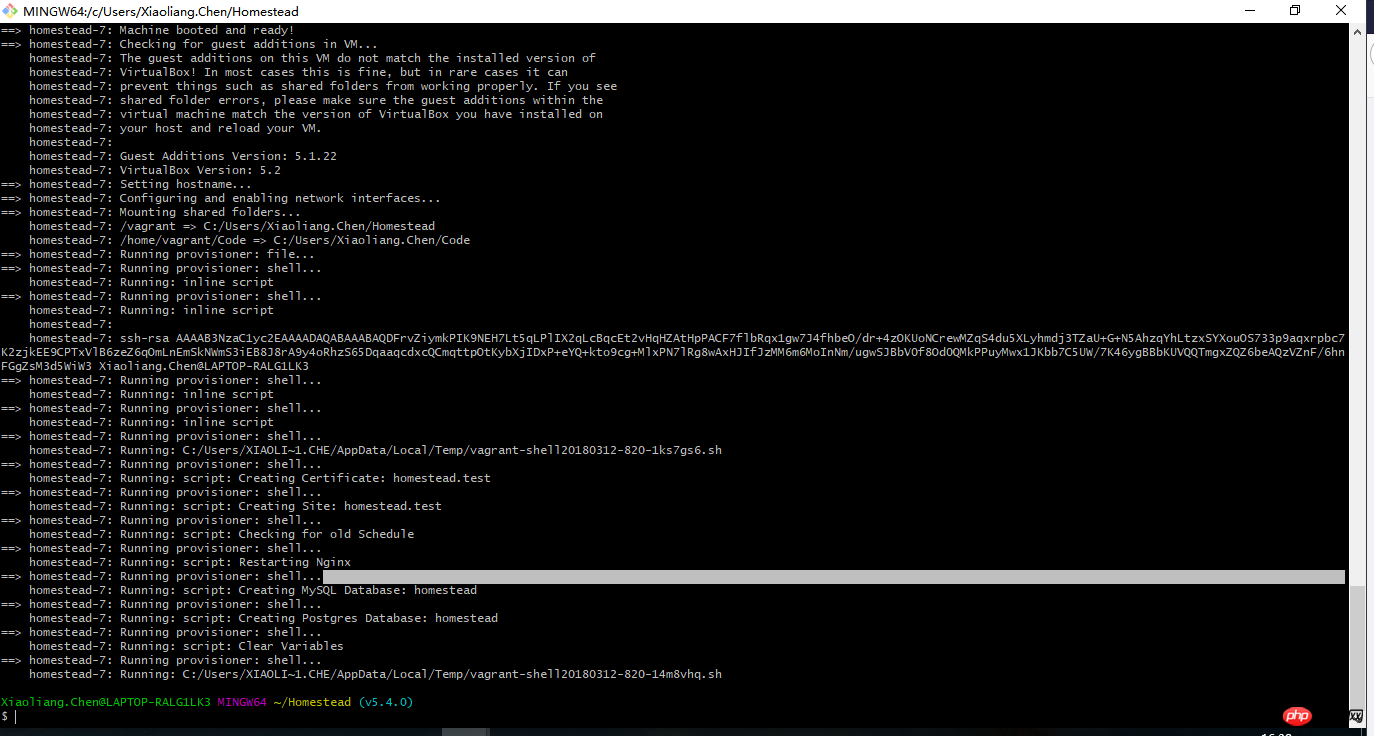 然后vagrant ssh
然后vagrant ssh
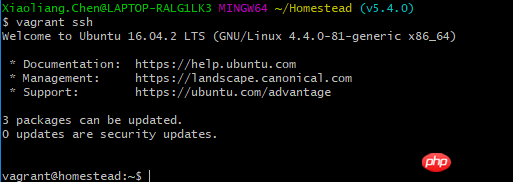
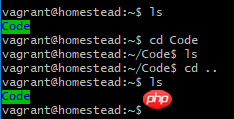
只有一个Code文件夹; 我们皮一下, 在本机的C:~/Code里面 touch index.php;
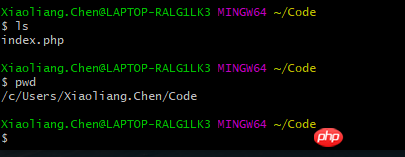
可以看到在虚拟机里面有这个index.php

ok以后代码直接写在~/Code里面就好了; 不过记得时常 git push;
附录:
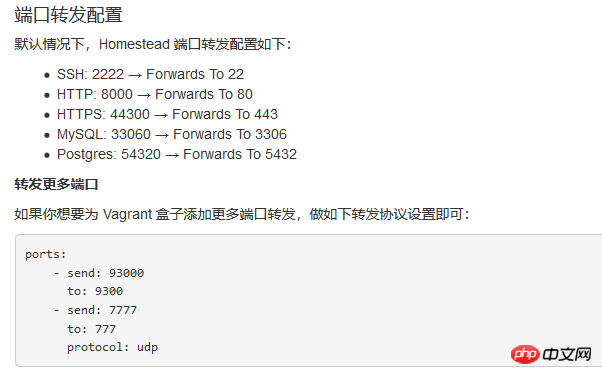
以上就是本文的全部内容,希望对大家的学习有所帮助,更多相关内容请关注PHP中文网!
相关课程推荐:
Das obige ist der detaillierte Inhalt vonInstallations- und Konfigurationsprozess für die Bereitstellung der Laravel-Entwicklungsumgebung Homestead (Windows-System). Für weitere Informationen folgen Sie bitte anderen verwandten Artikeln auf der PHP chinesischen Website!

Heißer Artikel

Hot-Tools-Tags

Heißer Artikel

Heiße Artikel -Tags

Notepad++7.3.1
Einfach zu bedienender und kostenloser Code-Editor

SublimeText3 chinesische Version
Chinesische Version, sehr einfach zu bedienen

Senden Sie Studio 13.0.1
Leistungsstarke integrierte PHP-Entwicklungsumgebung

Dreamweaver CS6
Visuelle Webentwicklungstools

SublimeText3 Mac-Version
Codebearbeitungssoftware auf Gottesniveau (SublimeText3)

Heiße Themen
 11 beste PHP -URL -Shortener -Skripte (kostenlos und Premium)
Mar 03, 2025 am 10:49 AM
11 beste PHP -URL -Shortener -Skripte (kostenlos und Premium)
Mar 03, 2025 am 10:49 AM
11 beste PHP -URL -Shortener -Skripte (kostenlos und Premium)
 Arbeiten mit Flash -Sitzungsdaten in Laravel
Mar 12, 2025 pm 05:08 PM
Arbeiten mit Flash -Sitzungsdaten in Laravel
Mar 12, 2025 pm 05:08 PM
Arbeiten mit Flash -Sitzungsdaten in Laravel
 Erstellen Sie eine React -App mit einem Laravel -Back -Ende: Teil 2, reagieren
Mar 04, 2025 am 09:33 AM
Erstellen Sie eine React -App mit einem Laravel -Back -Ende: Teil 2, reagieren
Mar 04, 2025 am 09:33 AM
Erstellen Sie eine React -App mit einem Laravel -Back -Ende: Teil 2, reagieren
 Vereinfachte HTTP -Reaktion verspottet in Laravel -Tests
Mar 12, 2025 pm 05:09 PM
Vereinfachte HTTP -Reaktion verspottet in Laravel -Tests
Mar 12, 2025 pm 05:09 PM
Vereinfachte HTTP -Reaktion verspottet in Laravel -Tests
 Curl in PHP: So verwenden Sie die PHP -Curl -Erweiterung in REST -APIs
Mar 14, 2025 am 11:42 AM
Curl in PHP: So verwenden Sie die PHP -Curl -Erweiterung in REST -APIs
Mar 14, 2025 am 11:42 AM
Curl in PHP: So verwenden Sie die PHP -Curl -Erweiterung in REST -APIs
 12 Beste PHP -Chat -Skripte auf Codecanyon
Mar 13, 2025 pm 12:08 PM
12 Beste PHP -Chat -Skripte auf Codecanyon
Mar 13, 2025 pm 12:08 PM
12 Beste PHP -Chat -Skripte auf Codecanyon
 Ankündigung von 2025 PHP Situation Survey
Mar 03, 2025 pm 04:20 PM
Ankündigung von 2025 PHP Situation Survey
Mar 03, 2025 pm 04:20 PM
Ankündigung von 2025 PHP Situation Survey







